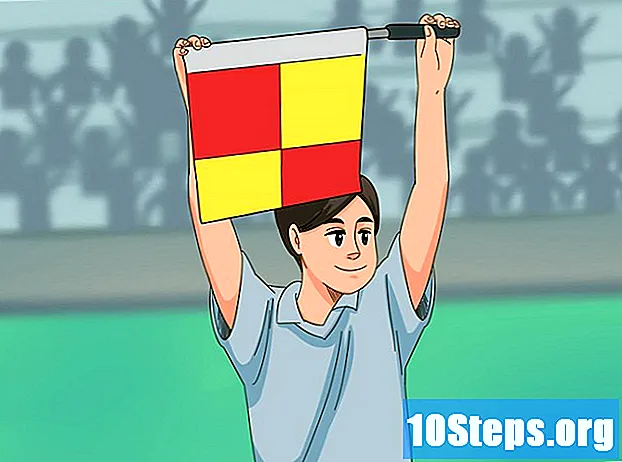Autor:
Ellen Moore
Dátum Stvorenia:
11 Január 2021
Dátum Aktualizácie:
19 Smieť 2024
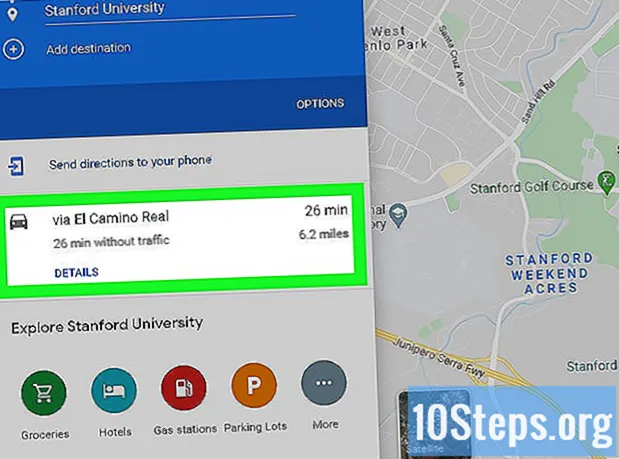
Obsah
Ten prázdninový výlet sa konečne rozbieha, ale zahŕňa niekoľko rôznych zastávok? Nerobte si starosti: tento článok vás naučí, ako pridať do Máp Google viac ako jeden cieľ (pre počítače aj mobilné zariadenia)! Prečítajte si tipy nižšie a vytvorte mapu s rôznymi trasami autom, pešo alebo na bicykli.
Kroky
Metóda 1 z 2: Používanie mobilnej aplikácie
Otvorte Mapy Google. Aplikácia je znázornená farebným špendlíkom a je pravdepodobne na domovskej obrazovke alebo v jednej zo zásuviek alebo priečinkov vášho zariadenia.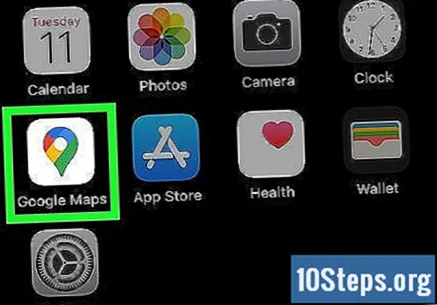
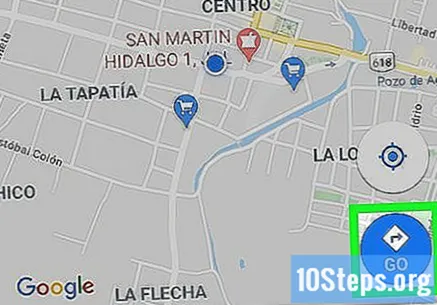
Dotknite sa Choď. Túto možnosť predstavuje modrý kruh s kosoštvorcom a šípkou vo vnútri. Dotykom na ňu otvoríte režim Trasy, ktorý obsahuje konkrétne polia pre začiatočný a cieľový bod.- Konkrétny proces pridávania viacerých cieľov do Máp Google sa líši v závislosti od systému (iOS alebo Android).
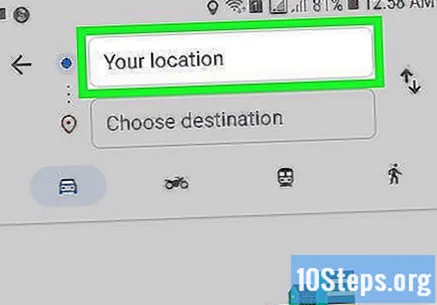
Zadajte východiskový bod. Mapy Google používajú ako východiskový bod polohu, kde sa používateľ momentálne nachádza, ale môžete tieto údaje zmeniť: dotknite sa položky „Vaša poloha“ a zadajte správne informácie.- Klepnutím na „Vybrať na mape“ umiestnite špendlík na miesto na mape, ktoré chcete použiť ako východiskový bod. Stačí priblížiť obrazovku, kým nenájdete toto miesto.
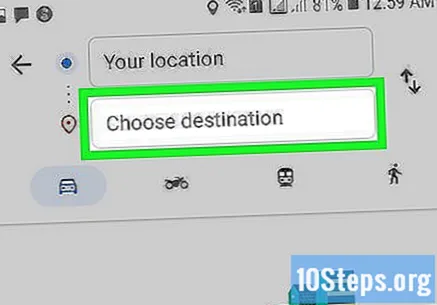
Dotknite sa „Vybrať cieľ“ a zadajte prvý cieľ cesty. Môžete zadať adresu, vyhľadať firmu alebo iný bod alebo sa dotknúť možnosti „Vybrať na mape“. V druhom prípade jednoducho oddialite obrazovku a umiestnite špendlík.
Zistite, či ste vybrali správny spôsob prepravy. Nie každá trasa je podporovaná autami, bicyklami, autobusmi atď.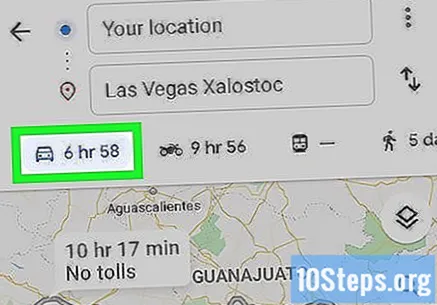
Dotknite sa ⋮ (v systéme Android) alebo ••• (v systéme iOS). Táto možnosť sa objaví po tom, čo používateľ nastaví začiatočný bod a prvú zastávku na trase, ale skôr, ako sa dotkne Štart.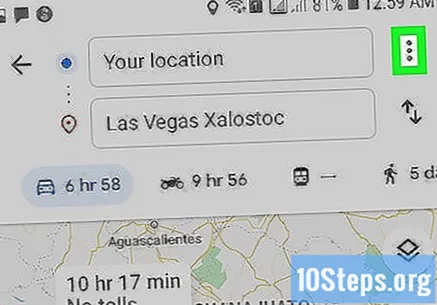
Dotknite sa Pridajte zastávku. Mapy Google otvoria nové pole pod prvou zastávkou.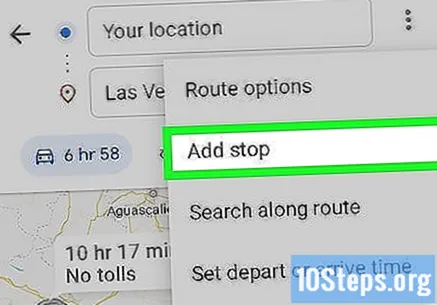
- Na veľmi starých zariadeniach to nemusí fungovať.
Vložte druhú zarážku. Môžete vyhľadať miesto alebo adresu na mape alebo klepnutím na položku „Vybrať na mape“ a umiestniť špendlík.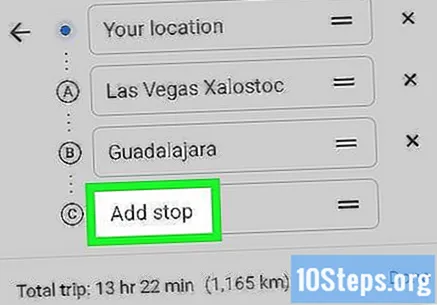
Pokračujte v pridávaní ďalších zastávok (ak je to potrebné). Google Maps umožňuje okrem východiskového bodu až deväť cieľov. Aplikácia otvorí pole „Pridať zastávku“ pod predchádzajúcim zakaždým, keď pridáte nové (až do dosiahnutia limitu).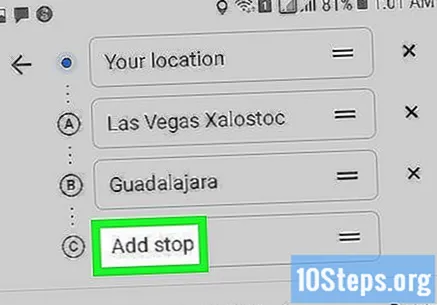
- Môžete kliknúť na ikony dvoch riadkov napravo od koncovej adresy a pretiahnuť ju na požadované miesto, ak potrebujete zmeniť dorazy.
Dotknite sa Ok. Tlačidlo je modré a je napravo od predpokladaného času cesty pod zoznamom zastávok.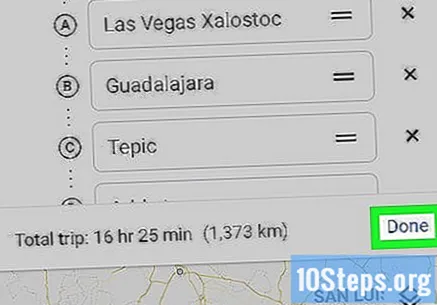
Dotknite sa Štart. Tlačidlo je v dolnej časti obrazovky a spustí sa navigácia.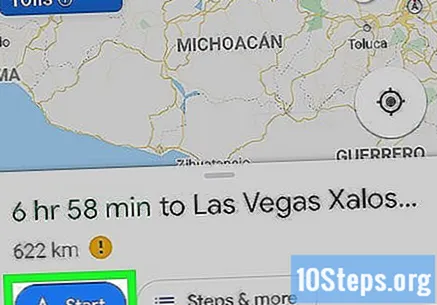
Metóda 2 z 2: Používanie webových stránok Google Maps
Prístup https://www.google.com/maps na počítači. Mapy Google umožňujú používateľovi vytvárať mapy až s deviatimi ďalšími cieľmi na webovej stránke (okrem východiskového bodu).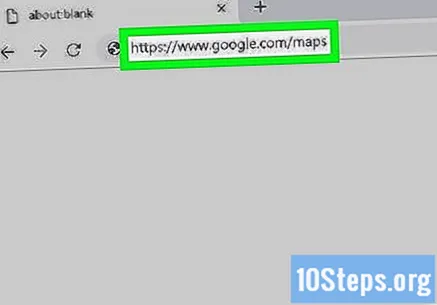
Kliknite na tlačidlo Trasy, napravo od vyhľadávacieho poľa. Tlačidlo otvára lištu na bočnej strane obrazovky, do ktorej budete môcť vložiť začiatočný bod a prvú zastávku.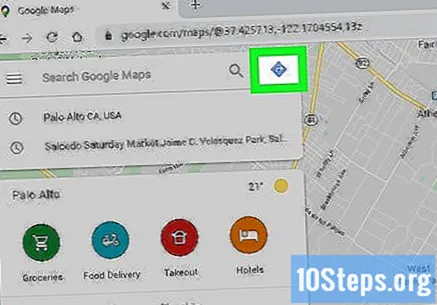
Vyberte spôsob prepravy. Pomocou tlačidiel v hornej časti lišty vyberte formu cesty (auto, verejná doprava, chôdza, bicykel, lietadlo). Bohužiaľ nie je možné zvoliť viac ako jeden režim pre viac cieľov.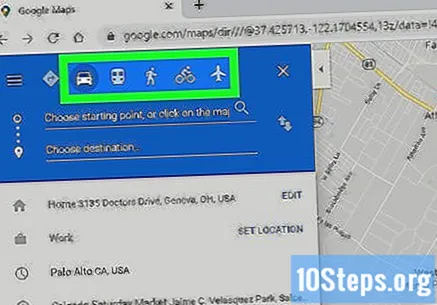
Zadajte východiskový bod. Môžete zadať adresu, názov spoločnosti, turistické miesto atď. alebo kliknite na konkrétny bod na mape. Kliknutím na možnosť „Vaše umiestnenie“ v hornej časti výsledkov vyhľadávania použijete polohu počítača. V tom čase môže internetový prehliadač požiadať o autorizáciu na prístup k týmto informáciám.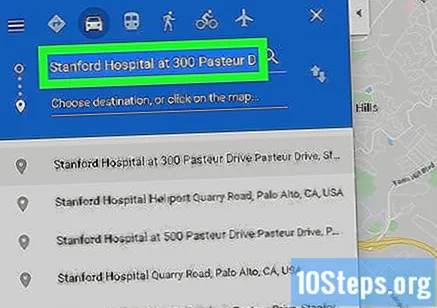
- Pred pridaním zastávok musíte informovať východiskový bod.
Vojdite do prvej zastávky. Kliknite na „Vybrať cieľ alebo kliknite na mapu ...“ a informujte prvú zastávku, rovnako ako v prípade východiskového bodu.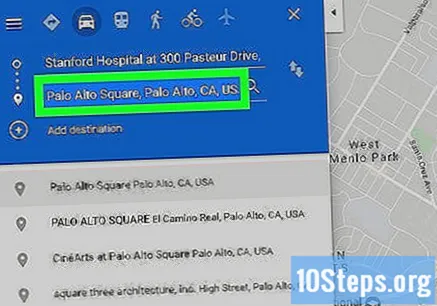
kliknite dovnútra Trasy (ak ste ešte neklikli). Ak ste si predtým vybrali cieľové miesta (kliknutím na body na mape alebo zadaním do vyhľadávacieho poľa), kliknite na okrúhle tlačidlo „Trasy“ a vyberte si východiskový bod. Pred pridaním viacerých zastávok musíte byť v režime „Trasy“.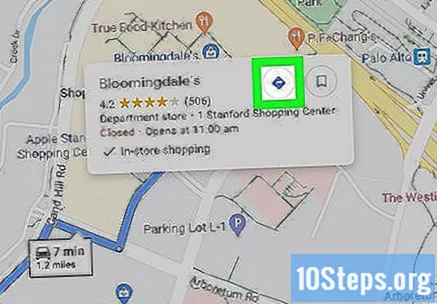
klikni na + pod cieľovým miestom. Mapy Google otvoria nové pole pod prvou zastávkou.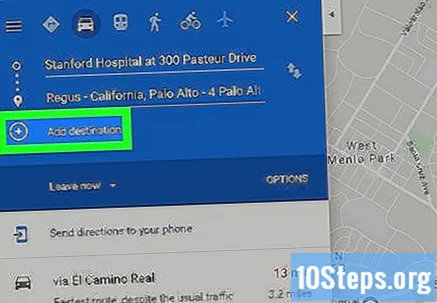
- Tlačidlo „+“ sa zobrazí až po zadaní počiatočného bodu a minimálne prvej zastávky.
- Ak nevidíte tlačidlo „+“, možno budete musieť zavrieť „Možnosti trasy“. Možno ste vybrali nesprávny spôsob cestovania, pretože cestovanie leteckou a hromadnou dopravou nepodporuje viac cieľov.
Pridajte druhú zarážku. Zadajte druhú zarážku pomocou tlačidla „+“, rovnako ako pri prvom. Trasa sa okamžite upraví.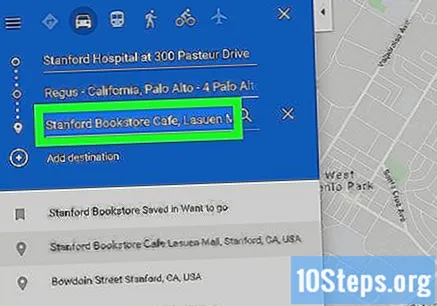
Opakujte postup s ďalšími dorazmi. Takto môžete pokračovať v pridávaní zastávok, kým nedokončíte cestu. Pamätajte však, že môžete použiť iba jeden spôsob prepravy.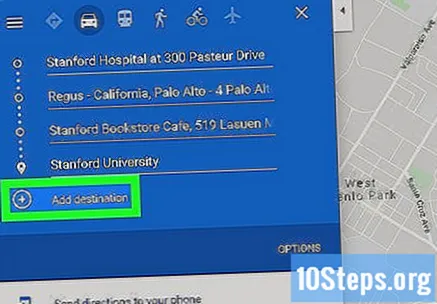
- Mapy Google umožňujú používateľovi zahrnúť desať bodov vrátane počiatočného. Ak má trasa viac cieľov, budete musieť vytvoriť viac ako jednu trasu.
Poradie zmeníte presunutím bodiek po stranách každej zarážky. Môžete kliknúť na bodky po stranách každej zarážky a presunúť ju tam, kam chcete. Mapy Google automaticky prepočítajú trasu.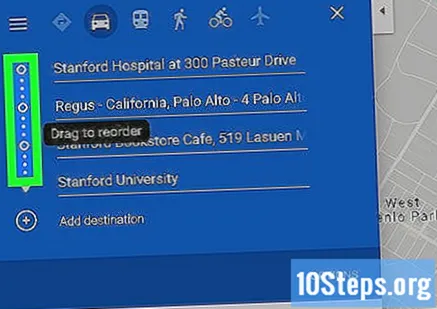
Kliknite na trasu, ktorú chcete použiť. Mapy Google označia okrem celkových časov cesty v príslušných poliach aj alternatívne trasy pre každú zastávku. Kliknutím na každú z nich zobrazíte podrobnosti.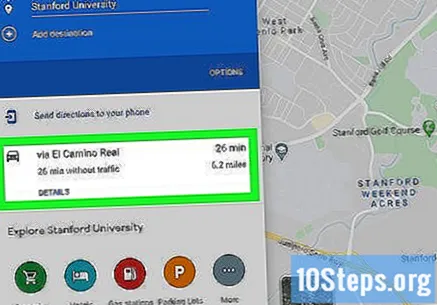
- Možnosť poslať trasu do mobilných zariadení nie je k dispozícii, ak existuje viac zastávok.
- Kliknutím na tlačidlo „Tlačiť“ odošlete mapu do svojej tlačiarne. Budete mať dve možnosti: vytlačiť celú mapu alebo len písomné pokyny.
- Nakoniec môžete tiež kliknúť na tlačidlo „Zdieľať“ a poslať e-mailom odkaz na mapu ostatným.